Как уменьшить фотографию легко и быстро!
Часто бывает, что мы не знаем совершенно банальных вещей, которые могут сделать нашу работу в разы эффективнее и продуктивнее. К примеру: мне нужно было сегодня отправить сестре фотографии по электронной почте. Загружаю фото, и вижу, что оно невероятно огромных размеров! С такими размерами я буду загружать долго, и отправлять несколько писем. Раньше бы я так и делала, но теперь я знаю, как уменьшить фотографию. Как хорошо, когда умеешь справляться с задачами быстро и легко!

Не секрет, что в интернете есть достойные сервисы, в которых можно не только уменьшить изображение, но и заодно его отредактировать. Я представлю вам весьма эффективный совет для тех случаев, когда никакие дополнительные действия не нужны, кроме уменьшения фотографий, и требуется быстрота и оперативность.
[message type=”info”]Итак, нажимаем на изображение, которое находится на нашем компьютере правой кнопкой мыши, и в большом открывшемся меню выбираем “Открыть с помощью”, далее по сноске нажимаем “Paint”, и попадаем в Microsoft Paint — простой растровый графический редактор компании Microsoft, входящий в состав всех операционных систем Windows.[/message]
Вот так выглядит фотография, которая имеет очень большой размер – 2,75 Мb

Теперь, на приборной панели жмем “Изменить размер”, и можем сжимать размер и в процентах, и в пикселях. В своей работе чаще всего я уменьшаю размер процентов. Выбирать вам, главное, нужно отметить нужное действие, и “сохранить пропорции”. Итак, если это проценты, то смело можно цифру 100 удалять, и ставить 40, 50 или 60 ( со временем наловчитесь). Если это пиксели, то ставьте нужный размер, например по горизонтали 600, и убирайте галочку в “сохранить пропорции”. Программа сама подберет нужный размер по вертикали так, чтобы изображение сохранило свои первоначальные пропорции.

Получается заметно лучше. Затем сохраняем фотографию в нужное место на компьютер
Вот и все! Вуаля! Дело сделано, и десяток фотографий я уменьшила в размере, и отправила сестре по электронной почте буквально за несколько минут. Без помощи программ и онлайн сервисов. Мне очень нравится этот способ, он на самом деле помогает сэкономить кучу времени, когда работу нужно выполнить очень быстро. Рекомендую воспользоваться еще одним эффективным советом, ускоряющим вашу продуктивность в несколько раз.
Я уверена, что разобраться с тем, как уменьшить фотографию, сможет любой пользователь компьютера и интернета.
В данном видео вы увидите полное подтверждение данного способа, и запомните, как можно уменьшить размер фотографии
[message type="warning"]"Успевайте больше за меньшее время вместе с
«Копилкой Эффективных Советов»
[/message]







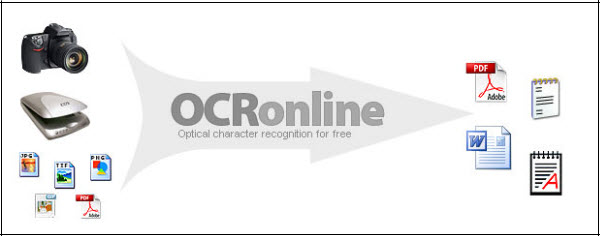
�омментариев
При публикации фотографий в блоге, либо при пересылке по е-мейл, часто возникает вопрос как уменьшить фотографию. Вопросы как уменьшить фото задаются практически на каждом форуме или блог-сервисе, однако лучший ответ на вопрос как изменить размер фото можно получить, выполнив инструкции по уменьшению размера фотографий, описанных в этой статье.
Заходим в пункт Image Size меню Image (или, как мы уже знаем, нажимаем на клавиатуре сочетание клавиш Alt Ctrl I). Видим окно с параметрами размера изображения. Переводим свое изображение в полиграфическую систему измерения. Временно выключаем галочку в пункте Resample Image (Пересчитывать изображение). Изображение останется нетронутым. Теперь в поле Resolution (Разрешение) устанавливаем необходимый нам параметр 300 pixel/inch. После этого мы уверены, что параметры высоты и ширины документа показывают нам реальный напечатанный размер картинки – в нашем случае, если файл не уменьшать, он может быть напечатан размерами около 17 на 11 см. Но это для нас излишне, фотографию можно уменьшить без претензии со стороны полиграфистов. Для этого снимаем галочку с пункта Resample Image и вводим нужный нам размер иллюстрации в соответствующее поле. Видим, что пропорционально изменилась и ширина картинки, документ имеет теперь размер 7,5 на 5 сантиметров, а также стал известен размер картинки в пикселях – 886 на 591 точек. ОК.
Как уменьшить размер фотографии. Для уменьшения размера фотографии, т.е. ее длины и ширины в этом уроке воспользуемся приложением Paint, которое входит в состав операционной системы Windows. Рассмотрим на примере, как можно уменьшить изображение вдвое. Откроем изображение в приложении Paint и выберем изменить размер. Выберем «проценты» и укажем на 50% для длины или ширины. Нажмем «Ок», чтобы применить изменения. Изображение уменьшилось вдвое. Теперь сохраним изображение. Аналогичным образом можно задать новое значение размеров в пикселях.